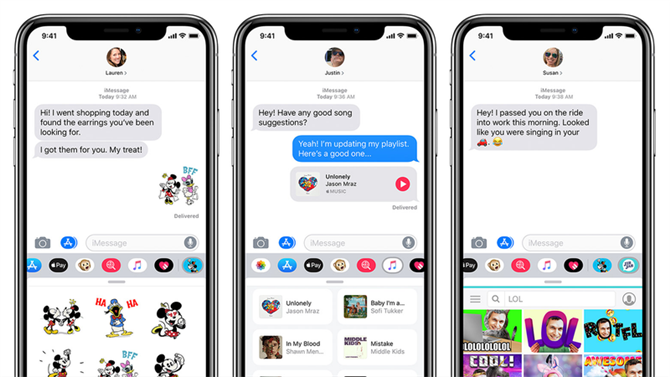Jedną z aplikacji najczęściej używanych przez właścicieli iPhone’a jest iMessage. Dzieje się tak dlatego, że jest to świetny sposób, aby pozostać w kontakcie z przyjaciółmi i rodziną, jednocześnie mając dostęp do wiadomości na wszystkich urządzeniach Apple, czy to iPhone, iPad, czy nawet Mac.
W tym artykule pokazujemy, jak uruchomić usługę na telefonie iPhone.
Czym jest iMessage ?.
Zasadniczo jest to własna usługa wiadomości błyskawicznych firmy Apple, która pozwala użytkownikom wysyłać wiadomości tekstowe lub multimedialne innym osobom za pomocą urządzeń Apple. Zamiast potrzebować numeru telefonu, jak to znajdziesz w przypadku WhatsApp, działa on za pośrednictwem konta iCloud, dlatego możesz wysyłać i odbierać wiadomości z iPada i Maca, a także z iPhone’a.
Jedną z jego innych zalet jest kompatybilność z Memoji i Animoji, a także różne aplikacje, które można podłączyć do platformy. W niektórych regionach możesz nawet wysyłać pieniądze do odbiorców za pośrednictwem usługi Apple Pay Cash w iMessage.
Podczas gdy iMessage jest usługą tylko dla Apple, nadal możesz włączyć swoich znajomych spoza Apple, jak zobaczysz w artykule Jak wysłać iMessage do użytkownika Androida.
Włączanie iMessage na telefonie iPhone.
Podczas początkowego konfigurowania iPhone’a użytkownik został poproszony o utworzenie lub używanie istniejącego konta iCloud. Pod warunkiem, że tak zrobiłeś, połowa pracy jest już wykonana, ponieważ będziesz potrzebować konta iCloud do pracy z iMessages.
Jest bardzo prawdopodobne, że iMessages był już włączony podczas procesu instalacji, ale nie ma nic złego w byciu dokładnym. Otwórz aplikację Ustawienia, a następnie przewiń w dół, aż znajdziesz sekcję Wiadomości.
Stuknij w Wiadomości, a zobaczysz nową stronę z opcją u góry, aby włączyć iMessage. Stuknij przycisk po prawej stronie nazwy, aby tło zmieniło kolor na zielony.
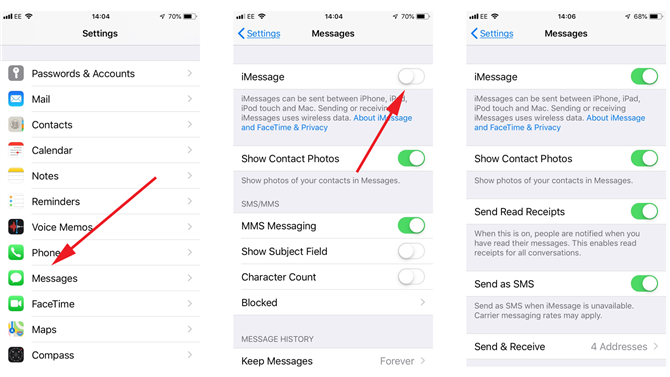
Usługa zostanie aktywowana, co oznacza, że powinieneś również zobaczyć okna dialogowe na iPadzie lub Macu, pytając, czy chcesz, aby Twój numer iPhone został dodany do iMessage i FaceTime.
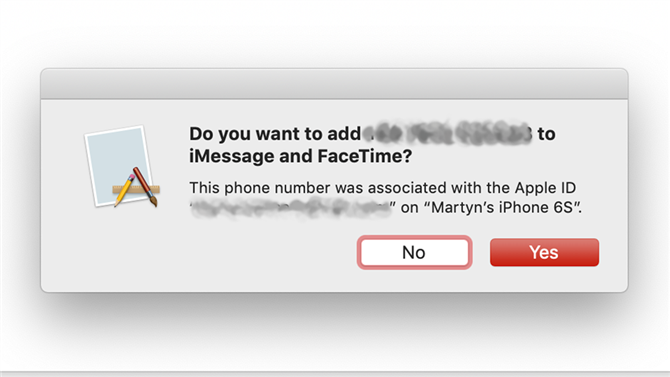
Kliknij przycisk Tak, a teraz wszystkie wiadomości wysyłane na telefon iPhone za pośrednictwem iMessage będą również synchronizowane z innymi urządzeniami.
Jeśli wystąpią jakiekolwiek problemy z konfiguracją usługi, spróbuj wykonać czynności opisane w temacie Co zrobić, gdy program iMessage nie będzie aktywowany na telefonie iPhone.
Aby uzyskać więcej sposobów na pełne wykorzystanie iMessage, możesz również zapoznać się z następującymi artykułami:
- Najlepsze gry, aplikacje i naklejki w iMessage
- Jak zapisywać zdjęcia z iMessage na rolce aparatu iPhone’a
- Jak naprawić iMessage na iPhonie, iPadzie Prochowiec